- Szerző Lauren Nevill [email protected].
- Public 2024-01-11 01:06.
- Utoljára módosítva 2025-01-23 15:20.
A legmodernebb helyek működése számos technológia, például adatbázis-kezelő rendszerek, értelmezett vagy részben lefordított programozási nyelvek, például PHP, grafikus könyvtárak használatával jár. Ezeket a technológiákat egy webkiszolgáló ellenőrzése alatt osztják meg. A tárhelyre történő áttérés előtt bármely webhely hibakeresést és tesztelést igényel. Ezért van értelme telepíteni egy webkiszolgálót egy helyi számítógépre a helyek teszteléséhez, mielőtt azokat üzembe helyeznék.

Szükséges
Modern böngésző. Hozzáférés az internethez. Rendszergazdai jogok a helyi gépen
Utasítás
1. lépés
Töltse le a Denwer disztribúciót. Nyissa meg a címet a böngészőben https://www.denwer.ru. Kattintson a "Denver letöltése" feliratú gombra. Válassza ki a letöltési csomagba beépítendő PHP verziót. Kattintson a Letöltés gombra. A megnyíló oldalon adja meg nevét és e-mail címét, kattintson a "Letöltési link letöltése" gombra. Ellenőrizze az imént beírt postafiókot. Levelet fog kapni egy linkkel az elosztókészlet letöltésére. Kattints a linkre. Megkezdődik a fájlletöltési folyamat. Mentse a fájlt a számítógép merevlemezére
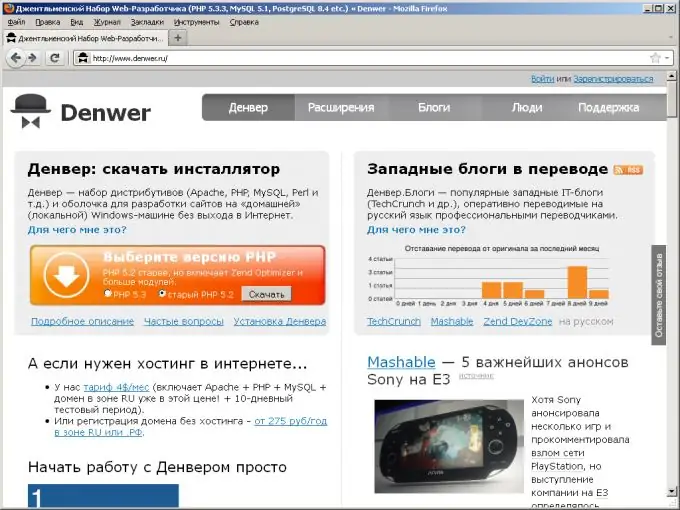
2. lépés
Kezdje el a webkiszolgáló telepítését. Futtassa a letöltött Denwer telepítőt. A telepítést kérő ablakban kattintson az "Igen" gombra. Megkezdődik a terjesztési fájlok kicsomagolása. Várja meg a kicsomagolás folyamatát. Ezután a konzol telepítőprogramja automatikusan elindul.

3. lépés
Telepítse a Denwer-t. Nyomja meg az Enter billentyűt. Adja meg annak a könyvtárnak az elérési útját, ahol a telepítést végrehajtják. Nyomja meg az Enter billentyűt. Írja be az "y" -t. Nyomja meg kétszer az Enter billentyűt. Válassza ki annak a virtuális lemeznek a betűjét, amelyre a virtuális hosztkönyvtárakat, az usr és a bin könyvtárakat tartalmazó mappa tartalma hozzárendelésre kerül. Írja be a megfelelő betűt a telepítőprogram ablakába. Nyomja meg kétszer az Enter billentyűt. Várjon, amíg a fájlok átmásolódnak. Válassza ki a virtuális lemez létrehozásának lehetőségét (az operációs rendszer indításakor vagy a szerverek indításakor). Adja meg, hogy létrehoz-e parancsikont a kiszolgálók indításához és leállításához az asztalon. Nyomja meg az Enter billentyűt. A telepítőprogram ablaka bezárul. Megnyílik egy böngészőablak, amelyben rövid utasítások találhatók a szerver indításáról és a technikai problémák megoldásáról. Nézd meg őket. Zárja be a böngészőt.

4. lépés
Ellenőrizze a telepített webszerver működését. Indítsa el a kiszolgálót az asztalon található parancsikon vagy a Run.exe fájl segítségével, amely a telepítési könyvtár denwer könyvtárában található. Nyissa meg a címet a böngészőben https:// localhost vagy cím https://127.0.0.1. Ha a böngésző egy olyan oldalt jelenít meg, amelyben egy üzenet jelenik meg a sikeres telepítésről, a webkiszolgáló telepítése megfelelő






